-
共享打印机拒绝访问,小编告诉你共享打印机拒绝访问怎么办
- 2018-05-23 10:01:57 来源:windows10系统之家 作者:爱win10
打印机在职场中的运用是非常普遍,也是非常重要的一个产品。而在办公场所,往往都是一个办公室配置一台打印机,所以这时就会用到打印机的共享设置。共享打印机拒绝访问怎么办?下面,小编给大家讲解共享打印机拒绝访问的处理方法了。
在公司的局域网中经常会用到打印机共享,很多时候都会使用打印机共享的功能,这样大家打印文件就方便很多了。但是有时明明设置了共享,但是其他人访问时还是被拒绝,这可能是权限设置的问题,下面,小编给大家分享共享打印机拒绝访问的处理经验。
共享打印机拒绝访问怎么办
首先,在桌面开始菜单点击右键,在打开的菜单栏当中点击“控制面板”。
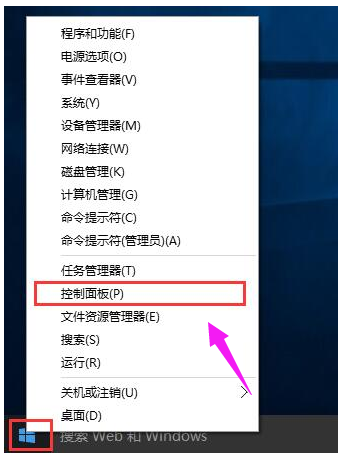
电脑打印机系统软件图解1
然后把查看方式修改为“大图标”,找到“设备和打印机”点击进入。
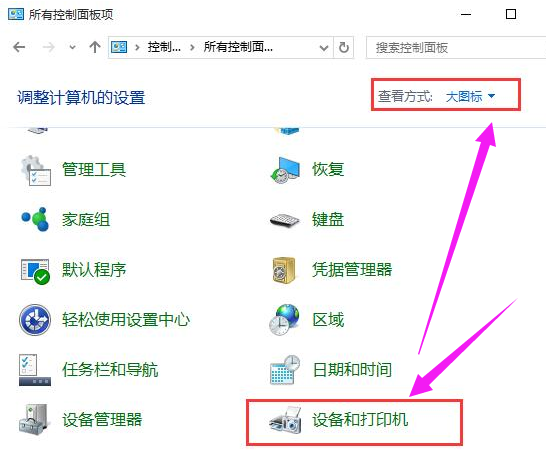
拒绝访问系统软件图解2
在共享的打印机上单机右键,选择“属性”。
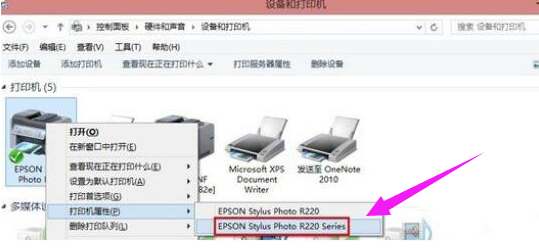
共享打印机系统软件图解3
进入属性,切换到“共享”选项卡,在共享名字中输入正确的共享名字
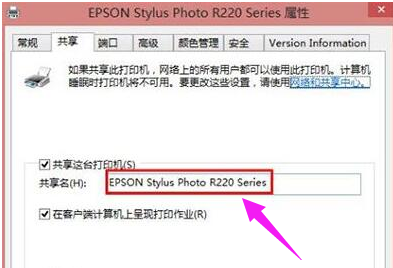
共享打印机系统软件图解4
在打印机属性界面点击“安全”选项卡,点击“高级”。
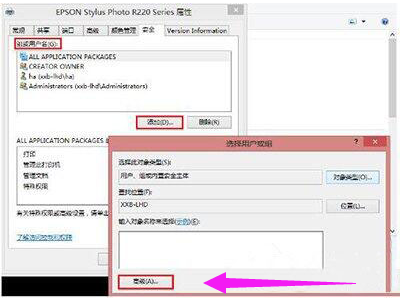
打印机系统软件图解5
点击“立即查找”,在搜索的结果框中双击“everyone”。
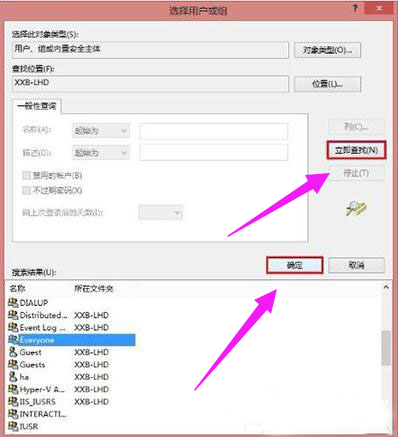
打印机系统软件图解6
在“选择用户或组”中点击确定
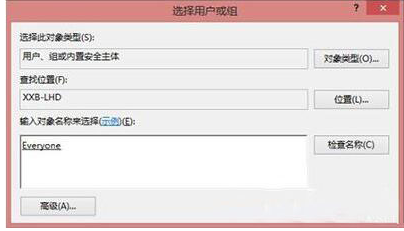
电脑打印机系统软件图解7
接着回到打印机属性界面“安全”选项卡中,在“组合用户名”下面选中“everyone”,在下面权限框中把所有的选项卡都勾选“允许”,点击应用并确定,重启计算机即可。
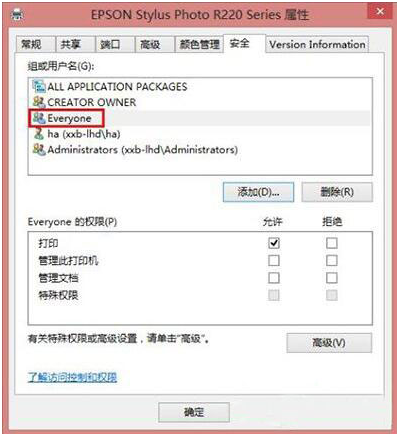
拒绝访问系统软件图解8
以上就是共享打印机拒绝访问的解决方法了。有需要的用户可以看看。
猜您喜欢
- win10拨号错误651问题处理方法..2017-06-18
- win10安装密钥跳不过怎么办2022-06-28
- 小编告诉你win10开启aero2017-10-07
- 正版win10重装系统教程方法2023-02-06
- 笔记本无线网卡怎么打开,小编告诉你打..2018-02-26
- win10蓝牙驱动程序无法使用怎么办..2022-02-25
相关推荐
- 怎么更新win10系统 2022-10-20
- win10地图不显示道路问题处理方法.. 2017-06-04
- win10系统激活工具推荐-系统之家.. 2022-03-25
- 扫描仪怎么用,小编告诉你如何使用扫描.. 2018-06-20
- 为你解答win10虚拟桌面怎么新建和关闭.. 2019-05-04
- win10录屏功能怎么用 2022-06-11





 魔法猪一健重装系统win10
魔法猪一健重装系统win10
 装机吧重装系统win10
装机吧重装系统win10
 系统之家一键重装
系统之家一键重装
 小白重装win10
小白重装win10
 深度技术 ghost win7 sp1 32位快速装机版2013.03
深度技术 ghost win7 sp1 32位快速装机版2013.03 深度技术ghost win10 x86专业版v201608
深度技术ghost win10 x86专业版v201608 深度技术 ghost win7 64位简化极速版 v2023.04
深度技术 ghost win7 64位简化极速版 v2023.04 Tipard Blu-ray Pla<x>yer v6.1.16 特别版 (超清晰的蓝光播放器)
Tipard Blu-ray Pla<x>yer v6.1.16 特别版 (超清晰的蓝光播放器) 新萝卜家园Win7系统下载32位纯净版1711
新萝卜家园Win7系统下载32位纯净版1711 深度技术win7 64位旗舰版下载(2014年4月自动激活版)
深度技术win7 64位旗舰版下载(2014年4月自动激活版) 系统之家ghos
系统之家ghos 萝卜家园win1
萝卜家园win1 小白系统Win8
小白系统Win8 萝卜家园 Gho
萝卜家园 Gho 雨林木风ghos
雨林木风ghos 系统之家ghos
系统之家ghos Windos 8 VOL
Windos 8 VOL 千寻浏览器 v
千寻浏览器 v 送货单打印软
送货单打印软 大地系统 Gho
大地系统 Gho 粤公网安备 44130202001061号
粤公网安备 44130202001061号